Apple Music에서 Final Cut Pro에 음악을 추가하는 방법 요즘 Final Cut Pro 사용에 대해 이야기할 때 가장 많이 검색되는 키워드 중 하나입니다. 이는 Apple Music이 현재 그러한 노래 데이터베이스였기 때문입니다. 이것을 Final Cut Pro에 통합하는 방법을 배우는 것은 매우 중요한 기술임이 밝혀졌습니다.
인셀덤 공식 판매점인 파이널 컷 프로 도착했을 때 iMovie 다음으로 가장 기대되는 비디오 편집 소프트웨어 중 하나였습니다. 우리 모두는 iMovie가 입문용 영화 편집 기술을 위한 Apple의 무료 소프트웨어라는 것을 알고 있습니다. iMovie는 시작하기에 좋은 곳이지만 Final Cut Pro는 사용하기에 더 전문적인 도구입니다. 이것이 Final Cut Pro의 가격대가 그 가치를 정당화하는 이유입니다.
컨텐츠 가이드 1 부분. Apple Music을 Final Cut Pro로 변환하는 방법? 2 부분. Apple Music에서 Final Cut Pro에 음악을 추가하는 방법은 무엇입니까? 3 부. 결론
Final Cut Pro 사용에 대해 이야기하기 전에 Apple Music에서 Final Cut Pro에 음악을 추가하는 방법 다용도 Apple Music 변환기 도구를 사용합니다.
나중에 알게 되겠지만 우리는 우리의 음악을 추가할 수 없기 때문에 이것을 배워야 애플 음악 도서관. 일부 노래는 저작권 문제로 보호됩니다. 이것은 당신이 그들을 배포하고 그들로부터 이익을 얻을 수 없도록 의미합니다. 그러나 우리는 이것을 개인적인 비디오 보기용으로만 사용할 것이기 때문에 이것은 완벽하게 괜찮습니다.


그게 다야! 당신은 기본적으로 방법을 배웠습니다 Apple 음악 변환 다음과 같은 형식으로 MP3 Final Cut Pro에서 사용합니다. 그런 다음 Apple Music 라이브러리에 다시 추가해야 합니다. iTunes 또는 Apple Music으로 이동하여 iTunes에서 파일->파일 또는 폴더 추가로 이동하기만 하면 됩니다. 당신의 DumpMedia 출력 폴더. Apple Music에서 파일->가져오기를 선택합니다.
이제 이것들을 사용할 수 있습니다. 다운로드한 Apple Music 파일 영화 편집을 위한 당신의. Apple Music의 모든 노래를 즐기면서 추억을 소중히 간직하면서 스스로 편집한 영화에 통합하십시오.
이제 우리는 배울 것입니다 Apple Music에서 Final Cut Pro에 음악을 추가하는 방법 위 단계에서 나옵니다. 이것의 목적은 그것들을 Final Cut Pro에 통합하는 방법을 배우는 것입니다. 또한 여기에서 몇 가지 기본 비디오 및 오디오 편집 기술을 배웁니다. Final Cut Pro는 진지한 영화 편집 도구이며 가격대가 장난이 아닙니다.
전문가를 위한 것으로 영화 편집 소프트웨어의 최상급입니다. 이제 기본적으로 배울 수 있는 기술을 알려드리겠습니다. Apple Music에서 Final Cut Pro에 음악을 추가하는 방법 :
무엇보다 먼저 Apple App Store에서 Final Cut Pro X를 다운로드해야 합니다. Final Cut Pro X는 전문 영화 편집 도구이기 때문에 이 소프트웨어에 대해 $299를 지불해야 합니다. 그러나 초조해하지 마십시오. Apple에서 제공하는 무료 평가판이 있어야 합니다. 먼저 다운받아 90일 동안 자유롭게 사용하고 평가해보세요.
다음으로 동영상 파일을 Final Cut Pro X로 가져와야 합니다. 편집할 기본 동영상이 필요하기 때문에 무엇보다 이 작업을 수행해야 합니다. 이렇게 하려면 왼쪽 상단 모서리에 있는 가져오기 버튼을 클릭합니다. 위의 메뉴에서 파일->가져오기->미디어를 찾을 수도 있습니다. 사용할 바로 가기 키는 Command + I로 가져오기 창을 불러옵니다. 이제 비디오 또는 오디오 트랙을 라이브러리로 가져올 시간입니다.
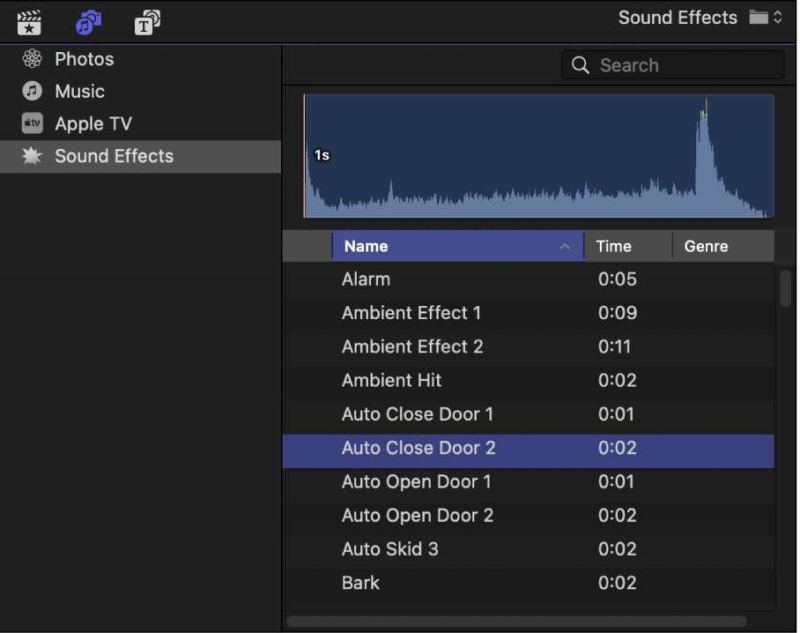
이제 새 프로젝트를 클릭하여 새 프로젝트를 만들 수 있습니다. 클립을 타임라인 창으로 드래그하여 새 프로젝트를 생성할 수도 있습니다. 비디오 프로젝트의 이름을 지정하고 함께 진행할 이벤트를 선택하십시오. 원하는 대로 일부 사용자 정의 설정 및 매개변수를 변경합니다.
이제 비디오를 자유롭게 편집할 수 있습니다. 일부 트리밍을 수행하고 일부 효과를 추가합니다. 당신은 확실히 그것에 약간의 음악을 추가하고 싶을 것이므로 우리는 Apple Music 변환 파일( DumpMedia Apple 음악 변환기). 가져오기 버튼 아래에서 두 번째 항목을 클릭합니다.
사진, GarageBand, 음악 및 음향 효과가 표시됩니다. 음악 카테고리는 Apple Music 라이브러리가 있는 곳입니다. 여기로 이동하면 변환한 노래를 포함하여 모든 Apple Music 노래가 표시됩니다. DumpMedia 애플 뮤직 컨버터. 사용하지 않은 경우 주의 DumpMedia 그러면 노래는 재생할 수 없거나 사용할 수 없는 것으로 표시됩니다.
이제 비디오/오디오 편집을 공유하고 저장할 준비가 되었습니다. 오른쪽 상단의 공유 버튼을 클릭하고 출력 형식을 선택합니다. 출력 설정에서 코덱, 해상도 등 다양한 매개변수를 변경할 수 있습니다. 다음을 클릭하고 마지막으로 출력 비디오를 저장합니다.
요약하자면, 우리는 당신에게 가르쳤습니다 Apple Music에서 Final Cut Pro에 음악을 추가하는 방법. Apple Music 또는 iTunes 보관함에서 복사 방지된 모든 파일을 가져오려면 소프트웨어 도구가 필요하다는 것을 알려 드렸습니다. 이 다용도 도구는 DumpMedia 애플 뮤직 변환기. 이 도구를 사용하면 다운로드한 Apple Music 노래에서 DRM 보호를 제거하여 개인 영화 파일을 편집하는 데 사용할 수 있습니다.
또한 Final Cut Pro를 사용하여 몇 가지 기본적인 편집 기술을 배웠습니다. 재미있고 매력적인 과정이었습니다. Final Cut Pro는 시중에 나와 있는 어떤 영화 편집 소프트웨어보다 가치가 있습니다. 모든 오디오 요구 사항에 대해 Apple Music과 정말 잘 어울립니다. 와도 잘 어울린다 DumpMedia Apple Music Converter를 사용하면 DRM 장벽 없이 Apple Music 노래를 사용할 수 있습니다.
